如何修复 Adobe 错误代码 182
在本文中,我们将尝试解决 Adobe 用户在下载任何程序时遇到的“错误代码 182”问题。

Adobe 用户在计算机上安装任何程序时遇到的“错误代码 182”错误是由于许多问题而导致无法安装。如果您遇到此类问题,可以按照以下建议找到解决方案。
什么是 Adobe 错误代码 182?
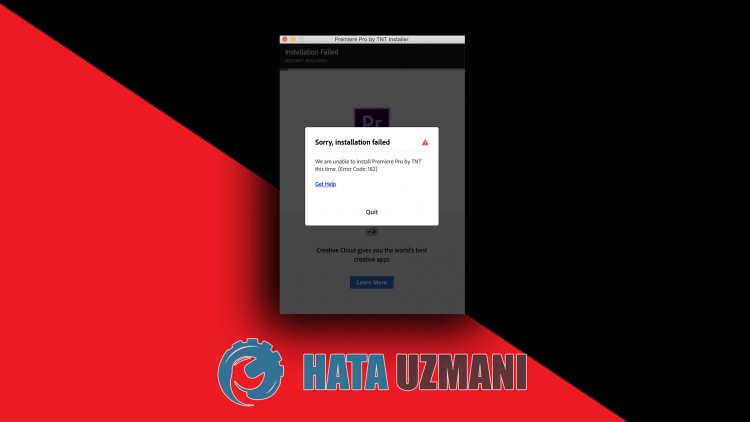
Adobe 用户在其计算机上安装任何程序时遇到的此错误通常是由于安装文件损坏所致。遇到 Adobe 错误代码 182 错误的可能原因是:
- 该程序可能已安装。
- Adobe 文件已损坏或损坏。
- Adobe 程序已过期。
- 遇到安全问题。
我们已经在上面解释了用户很少遇到的此错误的一般原因。现在,让我们继续下面的解决方案,并提供有关如何解决问题的信息。
如何修复 Adobe 错误代码 182
我们可以按照以下建议解决我们遇到的此错误。
1-) 检查程序
检查您将在您的计算机上安装的任何adobe 程序是否已安装在您的计算机上。如果已安装,请通过访问卸载程序菜单从计算机中完全删除已安装的adobe 程序,尝试重新安装。
2-) 程序可能不是最新的
程序不是最新的事实可能会导致我们遇到这样的问题。为此,请打开 Adobe 程序并检查它是否是最新的。
3-) Adobe 文件可能已损坏
安装在您计算机上的 Adobe 文件可能已损坏或损坏。为此,我们必须从计算机中完全删除文件并重新安装。为此;
- 下载Advanced Uninstaller Pro (Rar Password: 123) 让我们开始吧.
- 首先,关闭我们的 Adobe 程序并打开我们的 Advanced Uninstaller Pro 程序,然后单击右侧的卸载程序菜单。 (如果您的计算机上安装了防病毒程序,请将其关闭或完全删除。)
- 在打开的屏幕上选择所有 Adobe 程序,然后按 卸载 按钮。
- 在出现的警告屏幕上单击是按钮,让我们执行删除和扫描过程。 (此过程可能需要几分钟。)
- 确保在出现的屏幕上选择了所有文件,然后按下一步按钮。 (这可能需要几分钟时间。)在此过程之后,重新安装您要安装的 Adobe 程序并检查问题是否仍然存在。
4-) 关闭防病毒程序
禁用您使用的任何防病毒程序或将其从您的计算机中完全删除。如果您使用的是 Windows Defender,请将其禁用。为此;
- 在开始搜索屏幕中输入“病毒和威胁防护”并将其打开。
- 然后点击“管理设置”。
- 将实时保护设为“关闭”。
在此之后,让我们关闭其他勒索软件保护。
- 打开开始搜索屏幕。
- 输入 Windows 安全设置,打开搜索屏幕。
- 点击打开屏幕上的病毒和威胁防护选项。
- 点击菜单中的勒索软件防护选项。
- 在打开的屏幕上关闭受控文件夹访问。
完成后,我们需要添加Adobe文件作为例外。
- 在开始搜索屏幕中输入“病毒和威胁防护”并将其打开。
- 在病毒和威胁防护设置下,选择管理设置,然后在排除项下选择添加或删除排除项。
- 选择添加排除项,然后选择保存到磁盘的 Adobe 文件夹。
之后,在任务管理器的帮助下完全关闭 Steam 程序,然后再次尝试运行 Adobe 程序。








![如何修复 YouTube 服务器 [400] 错误?](https://www.hatauzmani.com/uploads/images/202403/image_380x226_65f1745c66570.jpg)

















